Cum să faceți iPhone-ul mereu afișat mai întunecat sau să îl dezactivați
Publicat: 2022-10-01A fost o caracteristică pe care mulți utilizatori de iPhone au cerut-o pentru totdeauna de când Apple a început să folosească ecrane OLED pe dispozitiv. Anul acesta, Apple a livrat ceea ce ceruseră. Dar nu mulți sunt mulțumiți de asta. Vorbim despre „always on display” de pe iPhone 14 Pro și iPhone 14 Pro Max.
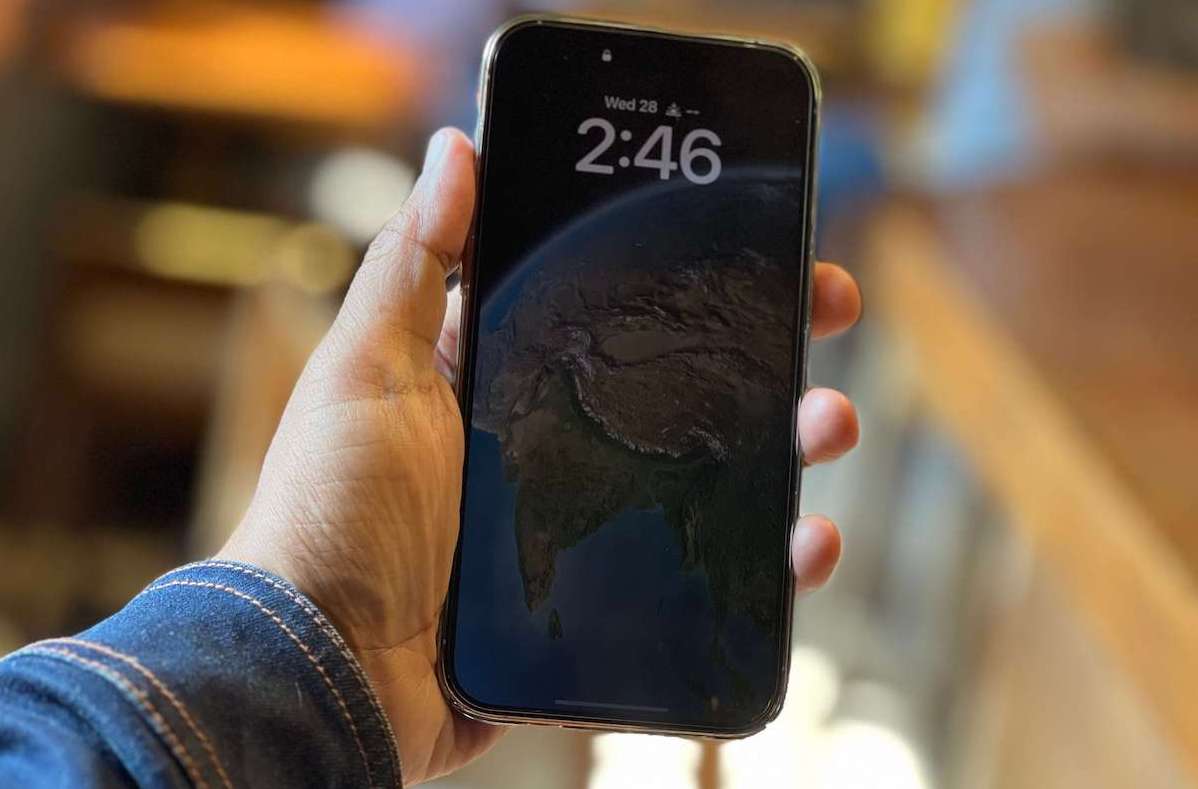
Funcția mereu afișată este disponibilă pe dispozitivele Android de ceva timp. După cum indică numele, este un afișaj care nu se stinge niciodată atâta timp cât telefonul este pornit. Spre deosebire de multe afișaje care devin complet goale atunci când sunt oprite sau inactive pentru o perioadă, un afișaj mereu afișat vă va arăta în continuare câteva informații - fie că este ora sau notificări. Această caracteristică este observată în special la dispozitivele cu afișaje OLED sau AMOLED, deoarece fiecare pixel de pe aceste afișaje poate fi controlat, asigurându-se astfel că un afișaj mereu afișat nu consumă prea multă baterie, deși este mereu pornit. Oriunde vezi un telefon care este complet întunecat, cu excepția momentului afișat pe el, este o șansă bună să vezi un afișaj mereu sau un AOD, așa cum se referă unii.
Cu toate acestea, implementarea de către Apple a acestei caracteristici a dus la reacții mixte. Asta pentru că AOD pe iPhone 14 Pro și Pro Max (singurele telefoane care beneficiază de această funcție) este diferit de alte mărci. Apple, ca de obicei, a gândit diferit și, în loc să arate doar ora și unele notificări pe un fundal negru, a făcut ca ora să fie mai proeminentă în timp ce a întunecat ecranul de blocare. Rezultatul este un AOD foarte diferit și unul care împărtășește opiniile. Unora le place, dar mulți consideră că distrage atenția și de fapt mai degrabă ca o versiune ușor estompată a ecranului lor normal de blocare, mai degrabă decât un ecran AOD obișnuit cu doar ora și notificarea ciudată pe el.
Cuprins
Cum să remediați iPhone 14 Pro mereu pe afișaj
Lucrul bun este că, cu câteva modificări, puteți obține afișajul AOD „normal” pe un iPhone 14 Pro sau iPhone 14 Pro Max. Iată ce trebuie să faci:
Pasul 1: Accesați Setări, obțineți niște Focus
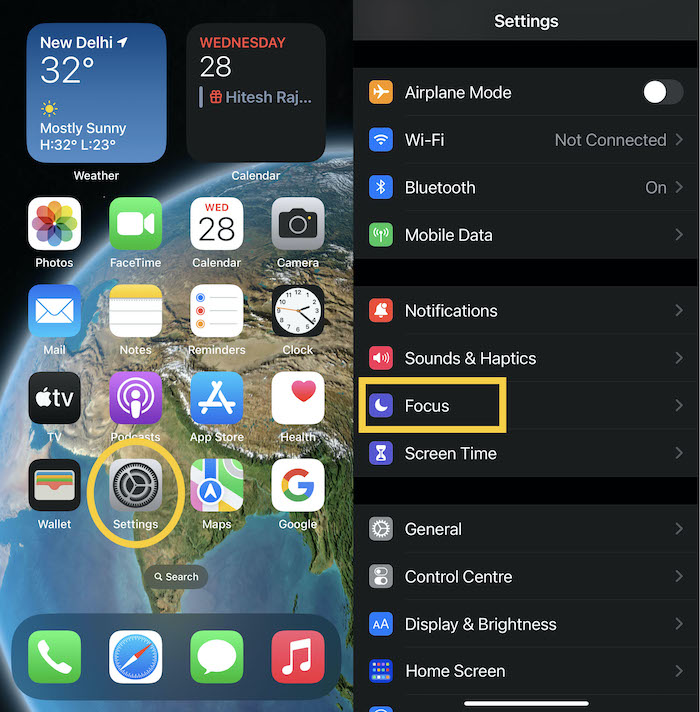
Ca și în cazul atâtor călătorii „cum să”, aceasta începe și din Setările de pe iPhone. Accesați Setări și, odată acolo, alegeți Focus .
Pasul 2: obțineți niște profiluri
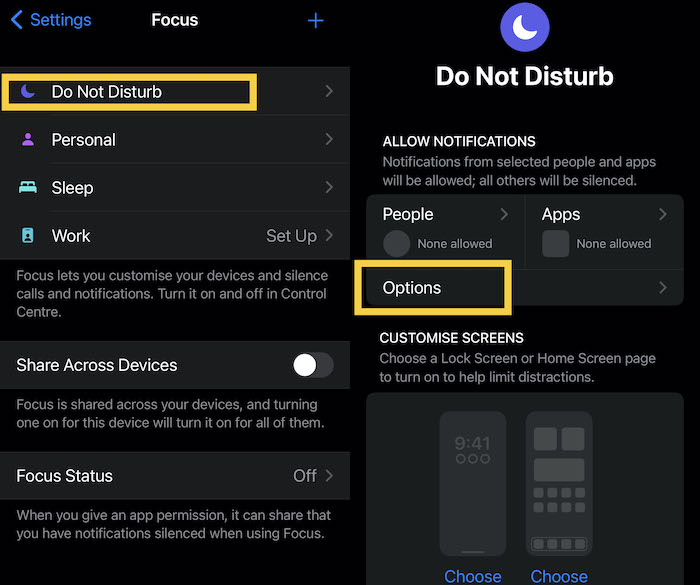
Odată focalizat, veți vedea diferite profiluri, cum ar fi Nu deranja, Somn, Personal și Muncă. Alege pe oricine vrei. Am optat pentru Do Not Disturb pentru că este cel mai popular. Odată ajuns acolo, alegeți Opțiuni.
Pasul 3: Să fie întuneric... sau ei bine, întuneric oricum
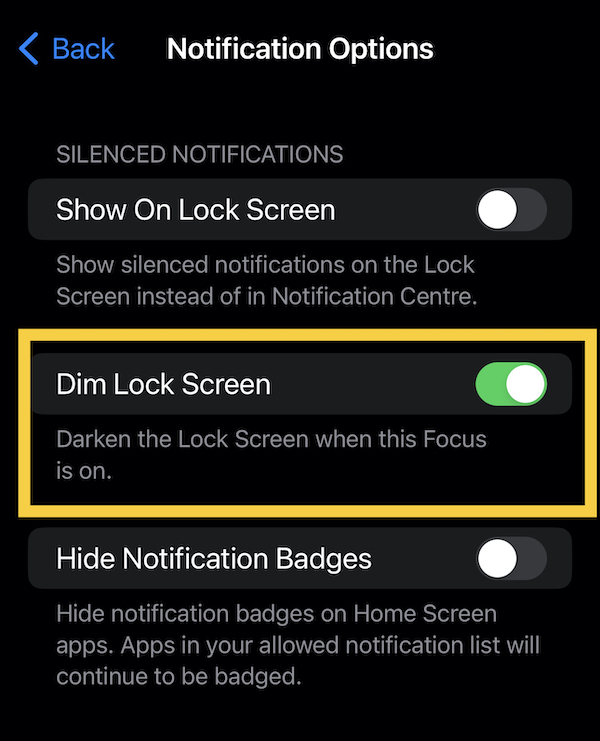
Acum veți fi în secțiunea Opțiuni de notificare . Iar a doua opțiune, Dim Lock Screen , este cea care vă va rezolva AOD blues sau blacks, indiferent cum alegeți să le numiți. Alegeți această opțiune și iPhone-ul dvs. 14 Pro (Max) va trece la un aspect mai convențional alb-negru ori de câte ori afișajul este inactiv pentru o perioadă, cu condiția ca profilul Focus pe care l-ați ales să fie activ!
Aceasta nu este o soluție perfectă, desigur. De asemenea, rezultă un ecran de blocare ușor mai slab și este activ numai atunci când profilul Focus pe care l-ați ales este activ. Dar de acum funcționează.

Doar faceți ecranul de blocare negru
Da, există un nivel de duhness în privința asta, dar știi ce? Pur și simplu funcționează și este cel mai simplu mod de a gestiona asta pentru noi. Doar faceți ecranul de blocare de pe iPhone negru, astfel încât, chiar și atunci când se estompează, rămâne înapoi! Așa procedați:
Pasul 1: Uitați setările, doar apăsați pe ecranul de blocare și apăsați
Nu este nevoie să te încurci cu Setările (poți dacă vrei, dar ne place simplitatea). Accesați ecranul de blocare de pe iPhone și apăsați pe el.
Pasul 2: Personalizează și fii pozitiv
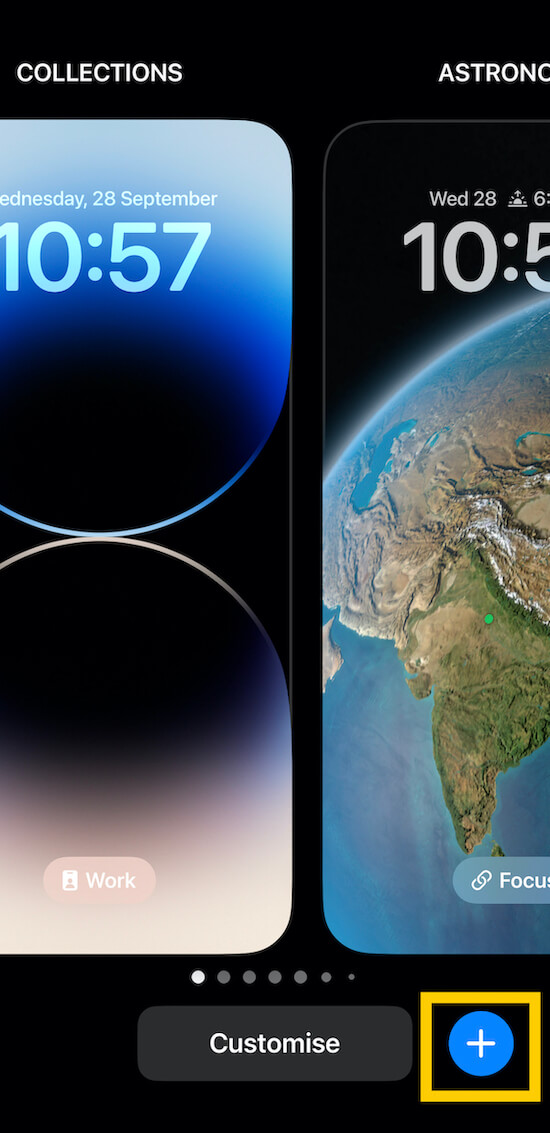
Apăsarea lungă pe ecranul de blocare vă va afișa o serie de opțiuni de ecran de blocare și de fundal care sunt disponibile implicit și unele pe care este posibil să le fi folosit. Nu vă faceți griji pentru ei. La baza afișajului va fi o opțiune numită Personalizare cu semnul + lângă ea. Fii pozitiv și apasă semnul +.
Pasul 3: Adăugați un nou tapet și obțineți culoare
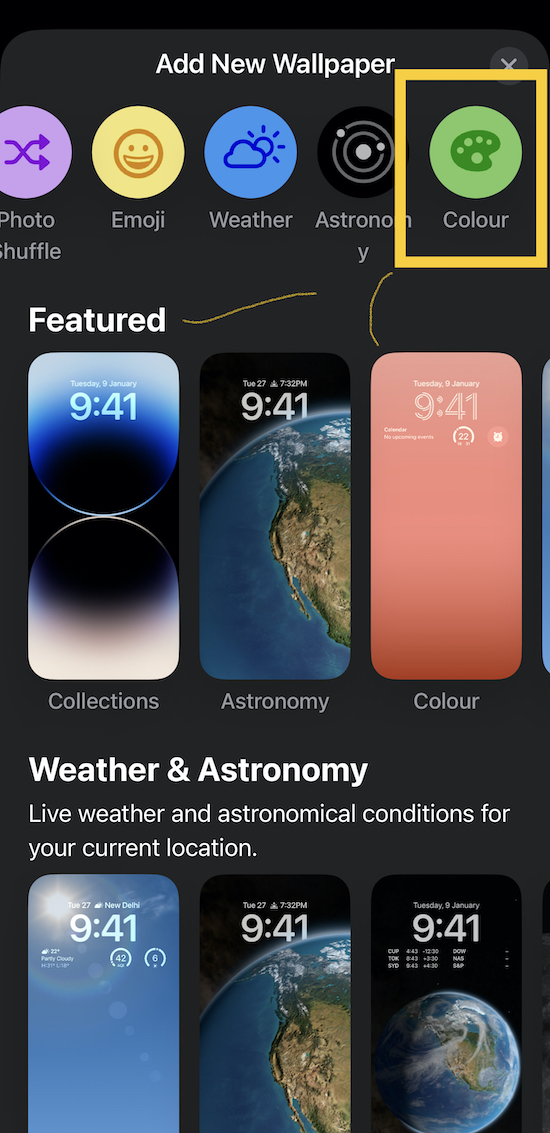
Acum vă veți găsi în zona Adăugați un fundal nou . Derulați printre opțiunile din partea de sus și alegeți Culoare.
Pasul 4: Alege... întunericul!
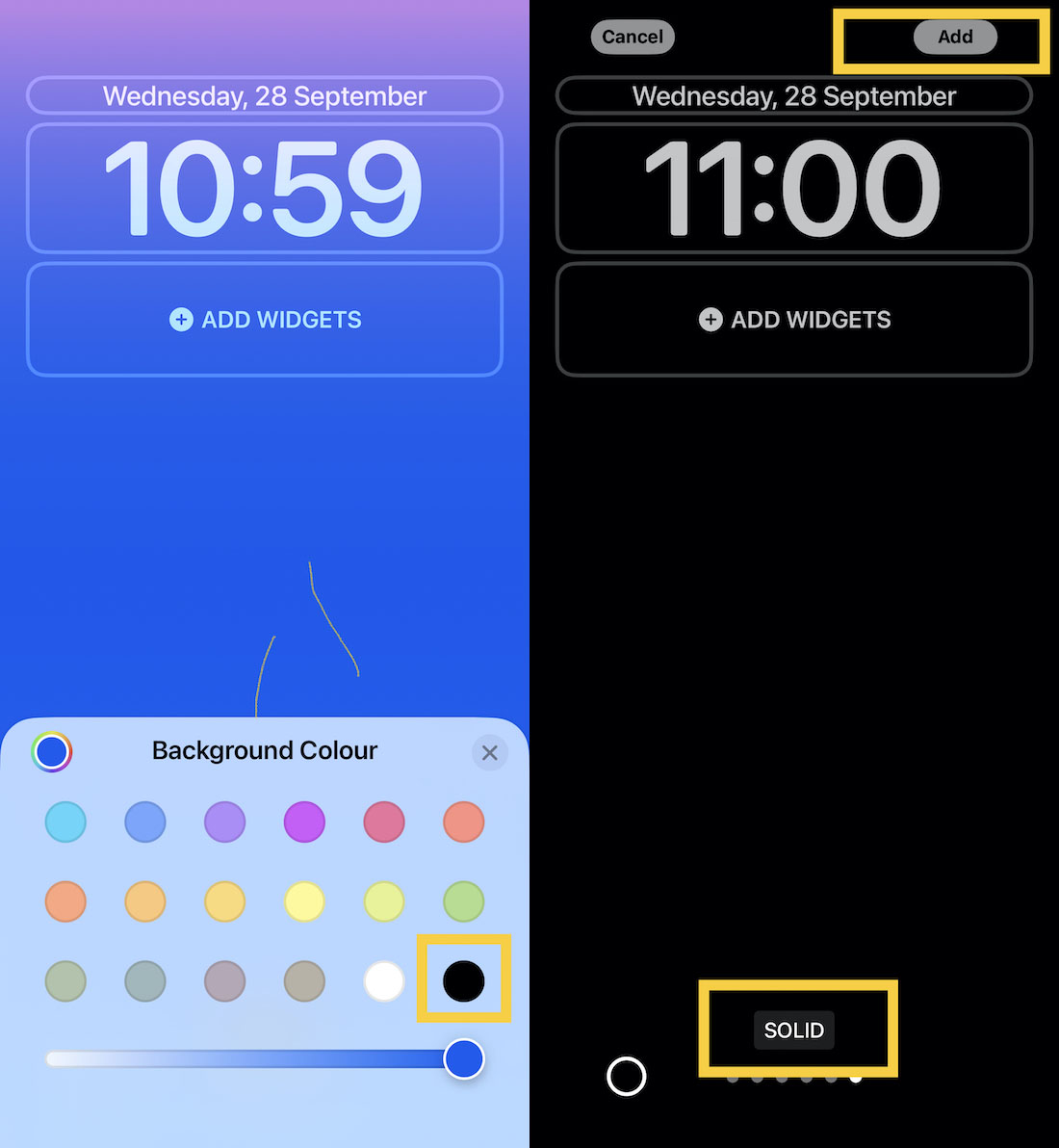
Veți vedea acum o paletă de culori în partea inferioară a afișajului. Fii ca Henry Ford și alege orice culoare... atâta timp cât este neagră. Va fi punctul din extrema dreaptă a ultimului rând. Când îl alegeți, veți vedea o bară de defilare care indică nivelul de întuneric dorit. Trageți-l până la dreapta pentru majoritatea întunericului. Veți ajunge acum la un ecran care arată diferite niveluri de negru. Alegeți Solid . Și apoi atingeți Adăugați .
Pasul 5: Întunericul coboară pe AOD
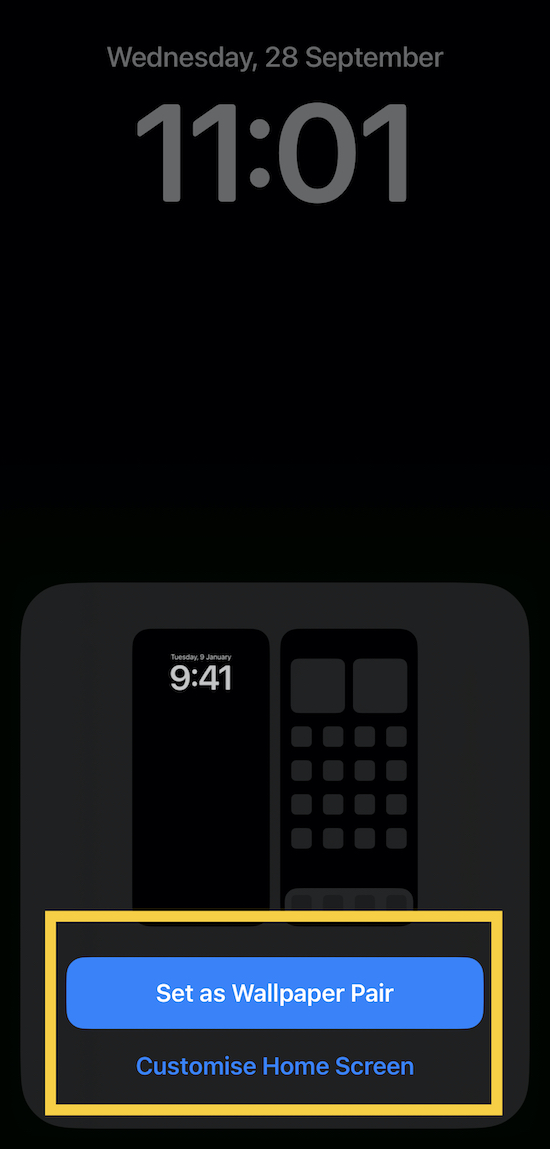
Veți avea șansa de a utiliza această nuanță întunecată atât ca ecran de pornire, cât și ca ecran de blocare. Dacă sunteți atât de fan al părții întunecate, atunci alegeți Set As Wallpaper Pair . Dacă, totuși, doriți ca imaginea de fundal a ecranului de pornire de pe iPhone-ul dvs. să aibă mai multă culoare, alegeți Personalizați ecranul de pornire și ajustați chestiunile după gustul dvs. și atingeți Terminat . În ambele cazuri, veți avea un AOD negru cu doar timpul în alb.
Prețul pe care îl plătiți pentru această mișcare pierde pe un ecran de blocare mai distinct, dar apoi vine cu întuneric mare... compromis!
Begone, AOD: cum să dezactivezi complet AOD
Dacă vi se pare că AOD de pe iPhone 14 Pro și iPhone 14 Pro Max vă distrage atenția în starea lor normală și nu aveți chef de a modifica Focus sau de a vă modifica ecranul de blocare, atunci poate că ar fi mai simplu să dezactivați funcția cu totul. Încă o dată, procesul este simplu:
Pasul 1: Obțineți setări, accesați (la afișaj și luminozitate)
Ca aproape întotdeauna, începe cu Setări . Dar de data aceasta, mergeți la Afișare și Luminozitate .
Pasul 2: A fi mereu activ sau nu este întrebarea
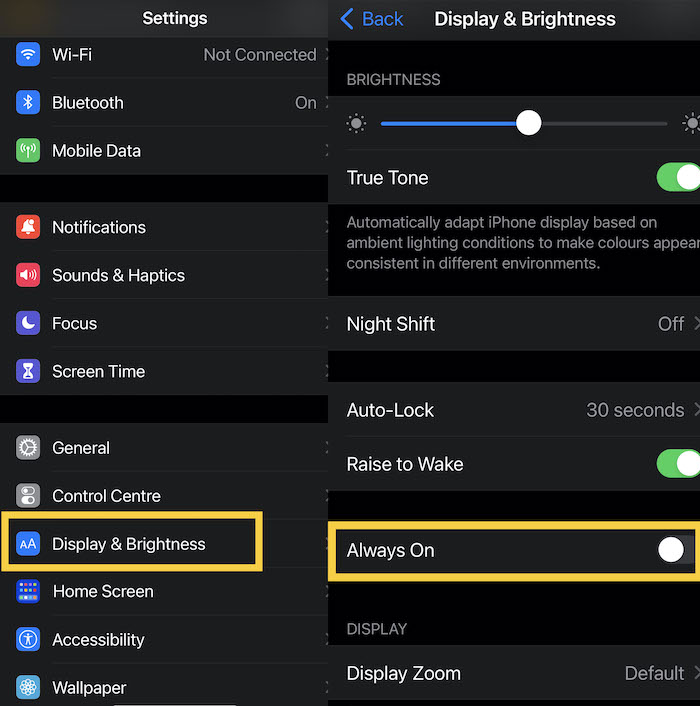
În secțiunea Afișare și luminozitate, derulați în jos până când vedeți opțiunea care spune Întotdeauna activat . Opriți- l. Asta e.
Și așa puteți aborda problemele AOD de pe iPhone 14 Pro și Pro Max în acest moment. Sperăm că Apple va face mult mai ușor cu o actualizare de software în zilele următoare – poate doar o va face alb-negru în mod implicit!
